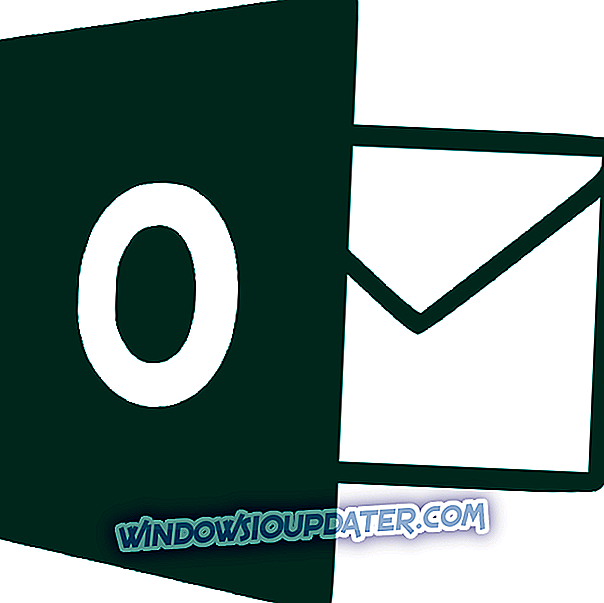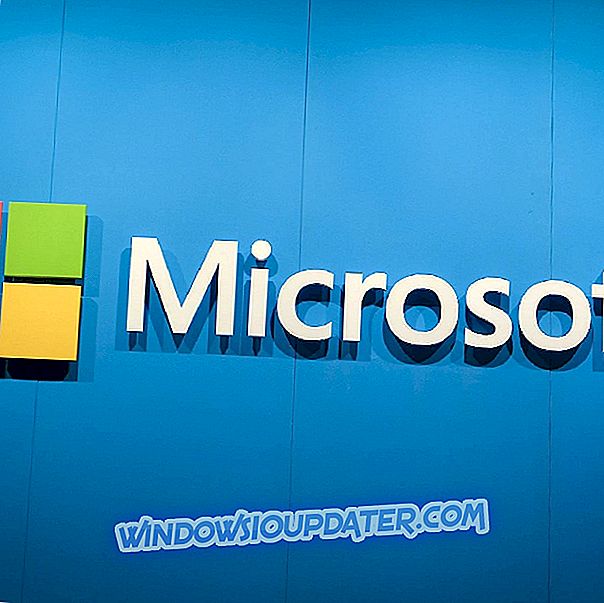Opera je jedním z mála prohlížečů, které obsahují vestavěnou VPN. Můžete se tedy připojit k VPN síti Opery bez nutnosti dalšího klientského softwaru VPN. Opera VPN však nefunguje vždy. Operační síť VPN není pro některé uživatele vždy připojena a v rozevíracím seznamu VPN prohlížeče se uvádí, že „ VPN je dočasně nedostupná. “Takto můžete VPN na Opeře opravit.
VPN nebude fungovat na Opera? Zde je návod, jak to opravit
- Přepnout VPN Vypnuto / Zapnuto
- Vymazat mezipaměť prohlížeče Opera
- Vypněte rozšíření aplikace Opera
- Vypněte antivirový software
- Přidání seznamů výjimek Opery do antivirových nástrojů
- Vypněte bránu Windows Firewall
- Přepněte operaci na optimální umístění
- Aktualizujte prohlížeč Opera
1. Zapněte / vypněte VPN
Někteří uživatelé Opery uvedli, že mají VPN práci prohlížeče tím, že ji vypnou a pak znovu zapnou. Můžete to provést kliknutím na tlačítko VPN, které je zobrazeno na snímku přímo níže. Potom VPN vypněte a znovu zapněte.

2. Vymažte mezipaměť prohlížeče Opera
- Vymazání vyrovnávacích pamětí může často opravit řadu problémů s prohlížečem. Chcete-li vymazat mezipaměť Opery, stiskněte klávesovou zkratku Ctrl + Shift + Del.
- V okně Vymazat data procházení můžete vybrat všechna zaškrtávací políčka. Zaškrtněte políčko Cached images and files .

- V rozevírací nabídce vyberte možnost začátku času .

- Stiskněte tlačítko Vymazat data procházení .
- Poté restartujte prohlížeč Opera.
3. Vypněte rozšíření Opery
- Rozšíření Opery mohou narušit připojení VPN. Chcete-li zajistit, že tomu tak není, vypněte všechna rozšíření aplikace Opera. Rozšíření Opery můžete vypnout následujícím způsobem.
- Stiskněte tlačítko Menu v levém horním rohu okna Opery.
- Kliknutím na položku Rozšíření > Rozšíření otevřete kartu v níže uvedeném snímku.

- V levé části karty vyberte možnost Enabled (Povoleno) .
- Stiskněte tlačítko Zakázat pro všechny uvedené karty.
4. Vypněte antivirový software
Chyba „ VPN je dočasně nedostupná “ je často způsobena antivirovým softwarem třetích stran. Uživatelé aplikace Opera tak vyřešili chybu VPN vypnutím antivirových nástrojů. Většinu antivirového softwaru můžete dočasně zakázat klepnutím pravým tlačítkem myši na ikony na hlavním panelu a výběrem možnosti zakázat nebo vypnout. Nebo budete možná muset otevřít softwarová okna a vypnout některé antivirové nástroje.
5. Přidejte seznamy výjimek Opery do antivirových nástrojů
Namísto vypnutí antivirového softwaru před otevřením Opery přidejte Opera VPN do seznamu výjimek antivirového nástroje. Většina antivirových balíčků obsahuje výjimky (nebo vyloučení) seznamy, do kterých můžete přidávat software a adresy URL, abyste je vyloučili z antivirových štítů. Jak přidáte Opera VPN do alternativních seznamů výjimek antivirových nástrojů, liší se, ale na svých stránkách nastavení můžete obvykle najít karty Vyloučení. Pak budete muset přidat seznam http://www.operavpn.com do seznamu výjimek.

6. Vypněte bránu Windows Firewall
Windows Defender Firewall může také blokovat VPN připojení Opery. Přepnutí systému Windows Defender jako takové může být další opravou pro VPN Opery. Vypněte bránu Windows Defender Firewall podle níže uvedených pokynů.
- Stisknutím tlačítka Cortana systému Windows 10 otevřete vyhledávací pole této aplikace.
- Do vyhledávacího pole zadejte klíčové slovo „Brána firewall systému Windows“ a otevřete aplikaci Windows Defender Firewall.
- Klepnutím na možnost Zapnout nebo vypnout funkci Windows Defender otevřete níže uvedená nastavení brány firewall.

- Vyberte možnost Vypnout bránu Windows Defender a stiskněte tlačítko OK . Můžete si prohlédnout tento příspěvek pro další tipy, které by mohly bránit VPN připojení blokované Defender Firewallem.
7. Přepněte Opera na optimální umístění
Rozevírací nabídka Opera VPN obsahuje nastavení Optimální umístění . Pokud to není vybráno, nemusí se VPN vždy připojit. Zkontrolujte, zda je tato volba vybrána stisknutím tlačítka VPN na levé straně panelu Adresa URL aplikace Opera. Z rozevírací nabídky vyberte možnost Optické umístění, pokud již není vybráno.
8. Aktualizujte prohlížeč Opera
Udržování aktualizací prohlížečů zajišťuje, že budou fungovat s menším počtem škytavek. Jako takové může být také vhodné zkontrolovat aktualizace aplikace Opera. Chcete-li to provést, klepněte na tlačítko Menu a vyberte O Opera otevřete kartu níže. Prohlížeč Opera pak automaticky zkontroluje a načte dostupné aktualizace. Poté restartujte prohlížeč stisknutím tlačítka Relaunch Now .

Jedna nebo více z těchto rezolucí pravděpodobně spustí VPN Opery. Všimněte si, že existuje i několik rozšíření VPN pro Operu, jako například ZenMate VPN, které poskytují alternativu k vestavěnému VPN prohlížeče.